Содержание
Как начать работать с конструктором сайта?
Содержание:
- Верхнее меню
- Как на конструкторе опубликовать сайт?
- Как сохранить черновик и сделать резервную копию в конструкторе?
- Как в конструкторе сделать предпросмотр сайта?
- Как отменить изменения в конструкторе?
- Как изменить шаблон или импортировать дизайн сайта?
- Как редактировать компоновку сайта в конструкторе?
- Как добавлять и удалять страницы в конструкторе?
- Тонкие настройки в конструкторе
- Нижнее меню
- Как добавить текст на сайт в конструкторе?
- Как добавить картинки и видео на сайт в конструкторе?
- Как добавить карту на сайт в конструкторе?
- Как добавить фигуру на сайт в конструкторе?
- Как добавить кнопку на сайт в конструкторе?
- Как добавить на сайт форму обратной связи в конструкторе?
- Как добавить меню на сайт в конструкторе?
- Как в конструкторе поставить кнопки для переключения языков сайта?
- Как добавить различные блоки на сайт в конструкторе?
- Как на сайте сделать кнопку со ссылкой на социальные сети в конструкторе?
- Дополнительные инструменты в конструкторе сайтов
youtube.com/embed/Pvals2vMFPU» title=»YouTube video player»>
После того, как Вы заказали хостинг с конструктором сайта и прикрепили к нему приобретенное доменное имя, можно приступить к созданию сайта.
В данной статье мы расскажем, как работать с конструктором на примере «Site PRO» и создать на нем Свой сайт. Для создания сайта на конструкторе не требуются специальные знания, все необходимые функции находятся в меню конструктора. Меню расположено вверху конструктора и делится на верхнее и нижнее. Верхнее меню характеризуется общими настройками сайта (публикация, дизайн сайта, добавление страниц и т.д), нижнее содержит функции для редактирования выбранной страницы (фото, видео, текст и т.д). Благодаря конструктору Вы сможете создать сайт в кротчайшие сроки. Все инструменты конструктора интуитивны и понятны, поэтому создать сайт сможет даже новичок.
Итак, переходим в панель управления хостингом, раздел WWW-домены. Выбираем доменное имя и нажимаем кнопку «Конструктор сайтов«.
Выбираем доменное имя и нажимаем кнопку «Конструктор сайтов«.
При первом входе в конструктор сайтов перед Вами будут представлены шаблоны. Шаблон — это прототип Вашего будущего сайта. Они распределены по тематике: развлечения, бизнес, услуги и т.д.
Наводим курсор мышки на понравившийся шаблон. На нем появятся три кнопки:
- «Выбрать» — для установки шаблона
- «Просмотр» — для ознакомления с шаблоном
- «Руководство» — справки по шаблону.
Нажимаем кнопку «Выбрать«.
Теперь можно приступать к редактированию шаблона и наполнению сайта Вашим контентом. Рассмотрим подробно верхнее и нижнее меню конструктора.
Верхнее меню
Как на конструкторе опубликовать сайт?
Как только сайт будет готов к публикации, в верхнем меню конструктора сайта нажимаем кнопку «Опубликовать«.
После публикации сайт сразу же станет доступным. Но если DNS-сервера были недавно обновлены, то сайт появится в сети в течении 24 часов, после смены DNS-серверов.
Как сохранить черновик и сделать резервную копию в конструкторе?
Чтобы сохранить черновик сайта, в верхнем меню конструктора нажимаем кнопку «Опубликовать» — «Сохранить черновик«.
Чтобы создать резервную копию сайта, в верхнем меню конструктора нажимаем кнопку «Опубликовать» — «Резервная копия/Восстановить«.
В открывшейся вкладке нажимаем кнопку «Скачать резервную копию«. После нажатия резервная копия сохранится на Вашем компьютере.
Также можно восстановить сайт загрузив резервную копию и нажав кнопку «Восстановить«. Это пригодиться например, если Вы создаете сайт на тестовом домене и хотите перенести сайт на основной.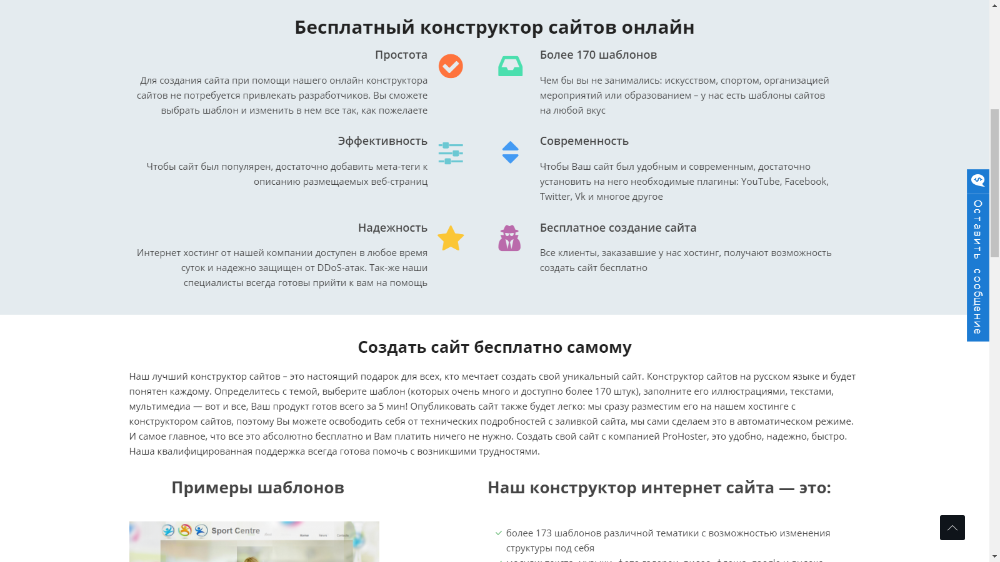
Как в конструкторе сделать предпросмотр сайта?
Для того чтобы просмотреть Ваш сайт до публикации, в верхнем меню конструктора нажмите кнопку «Просмотр«.
На странице предпросмотра можно будет выбрать устройство, на котором будет просматриваться Ваш сайт. Это очень удобно для того, чтобы оптимизировать сайт под конкретное устройство.
Для выхода из режима предпросмотра нажмите кнопку «Закрыть«.
Как отменить изменения в конструкторе?
Для того чтобы отменить изменение, в верхнем меню конструктора нажмите кнопку «Отменить«. Если требуется вернуть изменение, нажимаем кнопку «Вернуть«.
Как изменить шаблон или импортировать дизайн сайта?
Для того чтобы изменить шаблон сайта, в верхнем меню конструктора нажимаем кнопку «Новый/Сброс» — «Изменить шаблон«. Далее выбираем шаблон и нажимаем кнопку «Выбрать«.
Для импорта дизайна сайта, в верхнем меню нажимаем кнопку «Новый/Сброс» — «Импорт«. В открывшейся вкладке указываем URL сайта, дизайн которого Вы хотели бы импортировать. Нажимаем кнопку «Да, импортировать страницу«.
Как редактировать компоновку сайта в конструкторе?
В верхнем меню выбираем нужную компоновку нажимаем на нее и жмем кнопку «Включить«. Границы для редактирования выделяются пунктирной линией. Не рекомендуется выбирать автокомпоновку. Компоновку лучше редактировать вручную.
Как добавлять и удалять страницы в конструкторе?
В верхнем меню конструктора выбираем кнопку «Главная» — «Редактировать«. Откроется окно, где Вы сможете добавлять, настраивать и удалять страницы.
Тонкие настройки в конструкторе
В верхнем меню конструктора есть кнопка шестеренки.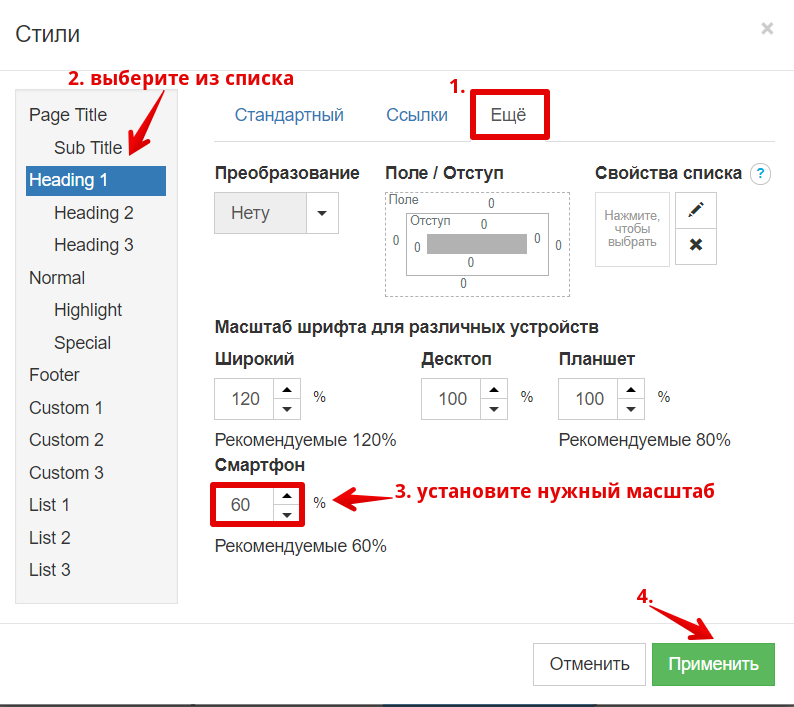 Нажав на нее Вам откроются разделы настроек:
Нажав на нее Вам откроются разделы настроек:
- SEO — где, можно прописать название, описание и ключевые слова, и подключить аналитику Google
- Фон — где, можно настроить саму страницу, шапку, подвал, поля их размеры, фон, цвет
- Стили — где, можно настроить свой стиль шрифта (размер, цвет, жирность, шрифт и т.д.)
- Favicon — где, можно установить индивидуальную иконку Вашего сайта
- Настройки — где, можно настроить редирект, прописать метатеги, скрипты, включить robot.txt, cookie
- Лендинг — где, можно настроить страницу лендинг, которая делает из всех станиц сайта одну большую
- Разметка — где, можно настроить разметку, которая позволяет настроить привязку элементов конструктора к сетке, направляющим и другим элементам, а также отобразить вспомогательные элементы вроде линейки и координатной сетки
- Весь экран — для включения/отключения полноэкранного режима конструктора сайта.

Нижнее меню
Как добавить текст на сайт в конструкторе?
В нижнем меню конструктора нажимаем кнопку «Текст«. Выбираем нужный текст, размещаем текст где Вам удобно. Нажимаем два раза на текст. Отроется панель для редактирования текста.
Как добавить картинки и видео на сайт в конструкторе?
Для того чтобы разместить картинку на сайте, в нижнем меню конструктора нажимаем кнопку «Фото«.
Выбираем стиль блока. Выбираем картинку из галереи или загружаем ее из локального компьютера, нажав на кнопку «Загрузить фотографию«. Также здесь можно выбрать готовую иконку в разделе «Иконки Font Awesome» и разместить ее на сайте.
После размещения картинки Вы можете нажать на нее правой кнопкой мыши, чтобы редактировать.
Для того, чтобы разместить на сайте галерею, в нижнем меню нажимаем кнопку «Галерея«.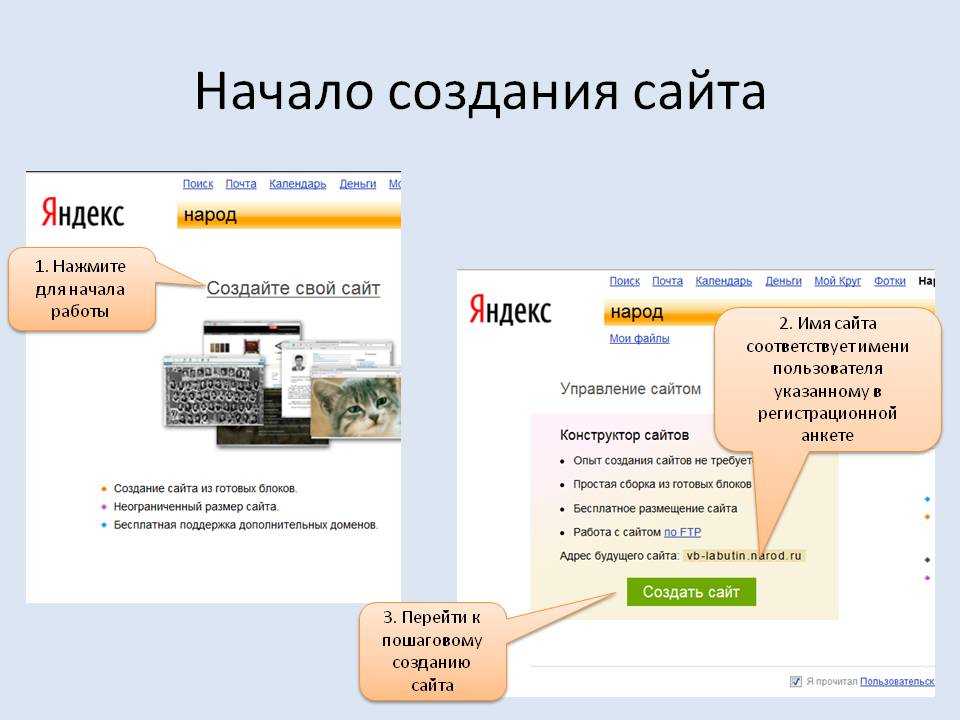 Выбираем понравившийся стиль галереи и размещаем на сайте.
Выбираем понравившийся стиль галереи и размещаем на сайте.
Чтобы наполнить галерею своими фотографиями, нажимаем на нее ПКМ и загружаем свои изображения. Также здесь можно изменить тип галереи, фон и размер.
Для того чтобы разместить видео на сайте, в нижнем меню конструктора нажимаем кнопку «Медиа«. Нажимаем свойства и указываем ссылку на адрес Вашего видео, также можно указать таймкод с которого будет начинаться видео. Обращаем внимание, что видео должно быть взято с одного из поддерживаемых видеохостингов, например платформа Youtube.
Как добавить карту на сайт в конструкторе?
Для того чтобы разместить карту на сайте, в нижнем меню конструктора нажимаем кнопку «Карты«.
Здесь выбираем тип карты. Нажимаем ПКМ на карту, выбираем раздел «Свойства«. Здесь можно указать ключ API, если он у Вас имеется, ввести адрес и выбрать зум.
Здесь можно указать ключ API, если он у Вас имеется, ввести адрес и выбрать зум.
Как добавить фигуру на сайт в конструкторе?
Для того чтобы добавить фигуру на сайт, в нижнем меню конструктора нажимаем кнопку «Фигура«.
Откроется окно, где можно выбрать фигуру. Чтобы изменить свойства фигуры нажимаем на нее ПКМ и выбираем раздел «Свойства«. Здесь можно изменить рамку, закругленность углов, цвет фона или вставить изображение. Также в фигуру можно добавить текст, кнопки, изображения.
Как добавить кнопку на сайт в конструкторе?
Для того чтобы добавить кнопку на сайт, в нижнем меню конструктора нажимаем кнопку «Кнопка«.
Откроется окно, где можно выбрать вид кнопки.
Выбираем и размещаем кнопку в нужном месте.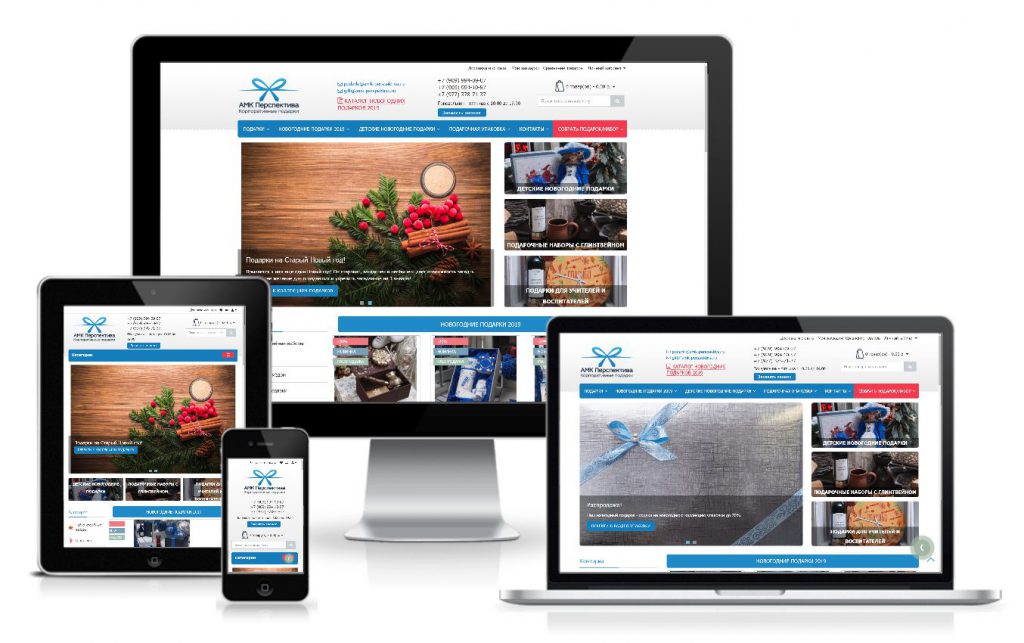 Нажимаем на нее ПКМ и выбираем раздел «Свойства«. Здесь редактируем текст, который будет отображаться на кнопке. Далее выбираем ссылку, куда будет вести данная кнопка. Также здесь можно менять закругленность углов, стиль и фон.
Нажимаем на нее ПКМ и выбираем раздел «Свойства«. Здесь редактируем текст, который будет отображаться на кнопке. Далее выбираем ссылку, куда будет вести данная кнопка. Также здесь можно менять закругленность углов, стиль и фон.
Как добавить на сайт форму обратной связи в конструкторе?
Для того чтобы добавить форму обратной связи на сайт, в нижнем меню конструктора нажимаем кнопку «Форма«.
Выбираем понравившийся стиль формы.
Чтобы она заработала нужно ее настроить. Нажимаем на кнопку редактировать, которая находится в правом верхнем углу. Переходим в раздел «Свойства» — «Свойства почты«. Тут указываем почту на которую будет отсылаться форма, с которой будет отправлять и настроить SMTP.
Как добавить меню на сайт в конструкторе?
Для того чтобы добавить меню на сайте, в нижнем меню конструктора нажимаем на кнопку «Меню«.
Откроется окно, где можно выбрать вид меню. После размещения, нажимаем ПКМ и добавляем новые пункты меню, также можно менять свойства, в разделе «Свойства«.
Как в конструкторе поставить кнопки для переключения языков сайта?
Перед тем, как перевести страницу на необходимые языки, требуется добавить кнопки для переключения между языками. Для этого в нижнем меню конструктора нажимаем кнопку «Языки» и выбираем, как будут выглядеть кнопки.
После размещения кнопок нажимаем ПКМ и выбираем раздел «Свойства«. Здесь можно добавлять и изменять языки. Чтобы перевести сайт нужно будет создать дубль каждой страницы на определенном языке.
Как добавить различные блоки на сайт в конструкторе?
Для того чтобы разместить необходимый блок на сайт, в нижнем меню конструктора нажимаем кнопку «Блоки«.
Выбираем категорию:
- О нас
- Контакты
- Медиа
- Товары
- Команды
- Нижний колонтитул
- Отзывы
- Услуги
- Соц.
 элементы
элементы - Добро пожаловать
- Блог, также для добавления элемента блога существует отдельная одноименная кнопка в нижнем меню конструктора.
- Ценообразование.
После размещения выбранного блока на сайте, нажимаем ПКМ, раздел «Свойства» для редактирования блока. Также нажав ПКМ Вы можете добавлять новый пост.
Если вы планируете использовать сайт в качестве интернет-магазина, существует блок электронной коммерции. Для размещения в нижнем меню конструктора нажимаем кнопку «Эл. коммерция» и выбираем блок, который необходимо разместить.
Для редактирования нажимаем ПКМ, раздел «Свойства«. Здесь также можно добавлять и удалять товары.
Как на сайте сделать кнопку со ссылкой на социальные сети в конструкторе?
Для того чтобы добавить кнопку со ссылкой на социальную сеть, в нижнем меню конструктора нажимаем кнопку «Соц.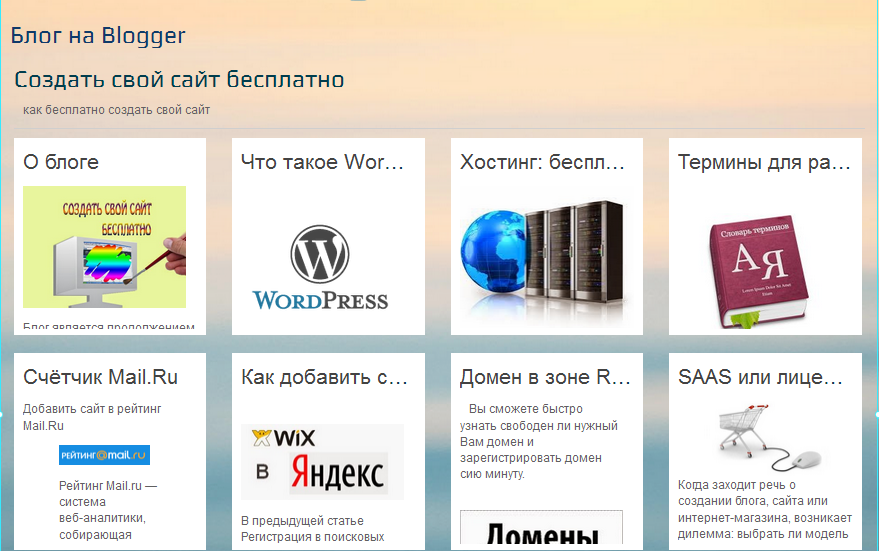 элементы«.
элементы«.
Выбираем нужную соц. сеть и размещаем кнопку на сайте.
Для редактирования нажимаем ПКМ, переходим в раздел «Свойства«.
Дополнительные инструменты в конструкторе сайтов
С помощью блока «Улучшенный» Вы можете добавить календарь, таблицу, рекламу от AdSense, рекламный баннер, HTML код, таймер с обратным отсчетом и т.д.
После публикации сайта через конструктор Вы можете проверить его работу. Для этого перейдите в панели управления Хостинга (https://zoidberg.handyhost.ru:1500/ispmgr).
Данные для доступа высылаются Вам на электронный почтовый ящик при регистрации.
Далее перейдите в раздел «WWW» — «WWW-домены», выберите домен, в верхнем меню панели управления хостингом нажмите на кнопку «Перейти».
Если Вы используете новый интерфейс для работы, переходите аналогично в раздел «WWW» — «WWW-домены», выберите домен, в верхней панели нажмите на кнопку «Перейти».
Нажав на кнопку «Перейти» будет отображён Ваш сайт. Теперь его могут увидеть другие пользователи в интернете.
Мы рассмотрели все основные функции конструктора сайта. Теперь Вы сможете без труда создать свой сайт на конструкторе. Надеемся. что наша статья была для Вас полезной!
Конструктор веб-сайтов с нуля TOBIZ, создать сайт самому
Ирина Савинская
Свадебный фотограф
Посмотреть
Мне конструктор сайтов позволил собрать полноценный ресурс с портфолио и отзывами. Было страшно первое время, что дохода долго ждать буду. Но первые заявки появились уже примерно недели через три! Представляете, как классно?! В общем, я под впечатлением и очень рада, что пришла сюда.
Дмитрий Рахманинов
Продажа антигравийной пленки
Посмотреть
Тут действительно все предельно понятно.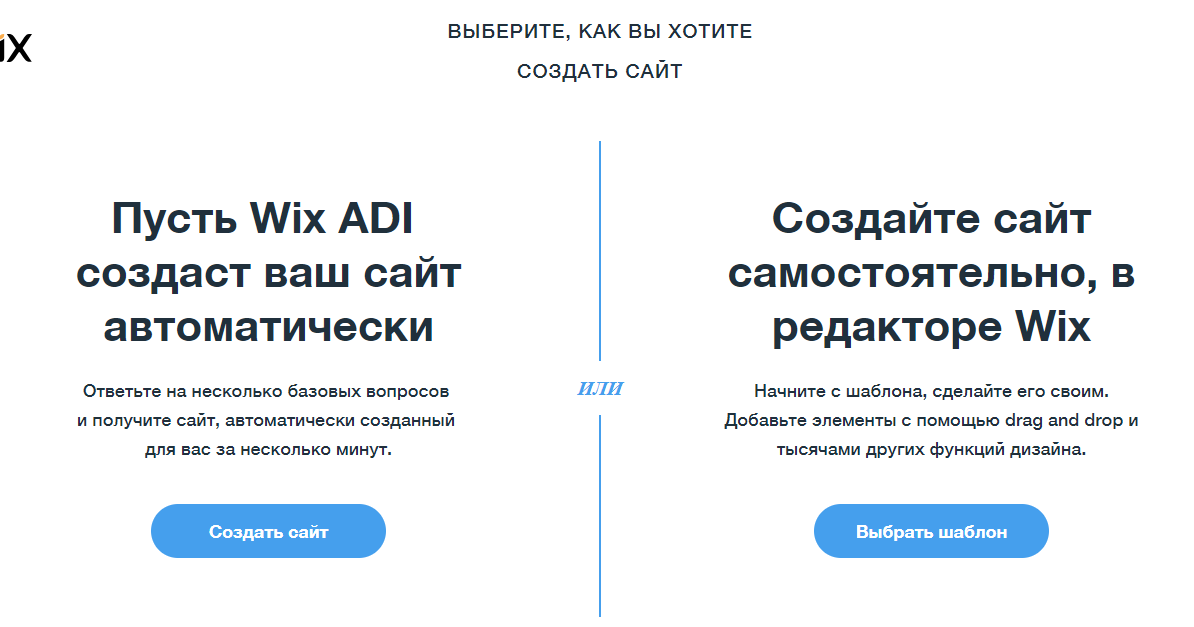 Я здесь третий год и менять ничего точно не намерен. Поначалу страшно было, что продаж не будет и люди не придут. Напрасно переживал — все получилось просто класс. Да и продажи растут. В общем, супер! Мне нравится. Всем рекомендую!
Я здесь третий год и менять ничего точно не намерен. Поначалу страшно было, что продаж не будет и люди не придут. Напрасно переживал — все получилось просто класс. Да и продажи растут. В общем, супер! Мне нравится. Всем рекомендую!
Светлана Красотина
Продажа мужских костюмов
Посмотреть
Когда мы поняли, что нужен свой магазин в сети, пришли сюда. Про TOBIZ рассказали знакомые. Мы доверились мнению друзей и не прогадали! Здесь мы все сделали сами и к тому же быстро. Опасались, что раскрутка займет много времени. Но нет — в течение первого полугода продажи уже стали идти лучше.
Алексей Данилов
Сайт карт водителя
Посмотреть
Мы остановились здесь потому, что все было просто и понятно. И хотя нам говорили, что после запуска сайты могут ломаться, к счастью, опасения были очень преувеличены! И вот уже третий год как проблем не знаем. Техподдержка здесь отвечает всегда, помогут в любую минуту. Так что все супер!
Константин Ярмаков
Свадебный организатор’)?>
Посмотреть
Нам понравилось то, что сам конструктор сайтов на русском.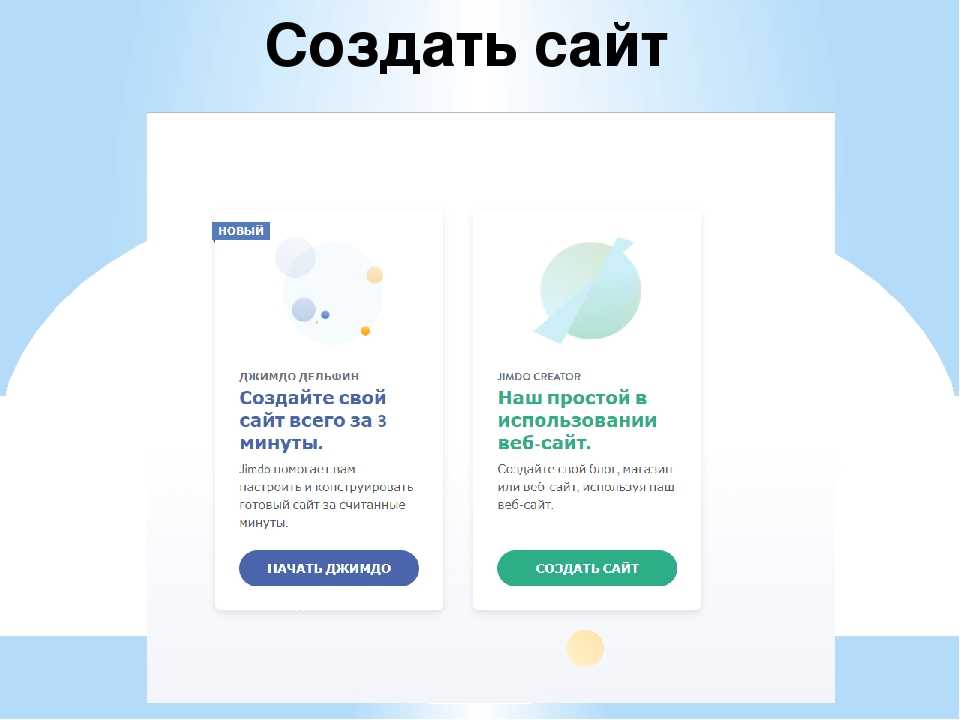 Вообще без заморочек! Но главное то, что нам помогли здесь настроить SEO. Мы изучили все инструкции. И сейчас наш проект работает на полную! Так что всем, кто не ищет головной боли, рекомендую.
Вообще без заморочек! Но главное то, что нам помогли здесь настроить SEO. Мы изучили все инструкции. И сейчас наш проект работает на полную! Так что всем, кто не ищет головной боли, рекомендую.
Игорь Иванченко
Студия ARTIDES
Посмотреть
TOBIZ позволил нашей фирме реализовать мощный онлайн проект без бесконечных согласований. Более того, это сэкономило время! А главное — деньги. Очень хорошие цены на тарифы, так что мы не платили за сайт по цене крыла Боинга. И поэтому проект окупился быстро. Уже давно вышли в плюс.
Марина Дубинина
Директор школы
Посмотреть
Это очень удобная площадка! Как говорится, пришел и сделал. А самое главное, не повышаются цены на тарифы! Я уже три года работаю на данном сервисе — и стоимость за услуги не изменилась. Считаю, это правда очень круто! Молодцы! Так держать.
Диана Яковлева
Ассистент помощник стилиста
Посмотреть
Никогда не думала, что на самом деле существуют бесплатные программы с конструкторами сайтов. Но эта площадка — яркий тому пример. Мы все заказали здесь. И результат получился шикарным. Как мы хотели. Клиенты приходят именно через сайт. И все говорят, что такого удобного ресурса еще не встречали. Мы в восторге!
Но эта площадка — яркий тому пример. Мы все заказали здесь. И результат получился шикарным. Как мы хотели. Клиенты приходят именно через сайт. И все говорят, что такого удобного ресурса еще не встречали. Мы в восторге!
Максим Матвеев
Компания по бурению скважин
Посмотреть
Мы хотели сделать крупный и внушающий доверие проект в сети. Данная программа для создания сайта нам помогла тем, что дала выбрать среди массы веб-образцов. И мы все собрали за пару-тройку дней. Боялись, что рекламу настроить не сможем. Но техподдержка помогла. Спасибо, ребята! Отлично работаете!
Любовь Макарова
Владелец санатория
Посмотреть
Нам была нужна удобная и продающая платформа для продвижения отеля и SPA услуг. Обратились сюда. И ребята нам все сделали! Проработали от и до. Первое время мы, конечно, думали, что напрасно вообще делали страницу. Но спустя три месяца, когда начали не успевать регистрировать клиентов, поняли — на TOBIZ все делают очень круто!
So erstellen Sie eine Веб-сайт – Google AdSense
Ресурс
Лучшие практики
Viele Gründe sprechen für eine eigene Веб-сайт: Sie möchten vielleicht interessante Inhalte veröffentlichen, eine Community gründen oder für Ihr Unternehmen werben.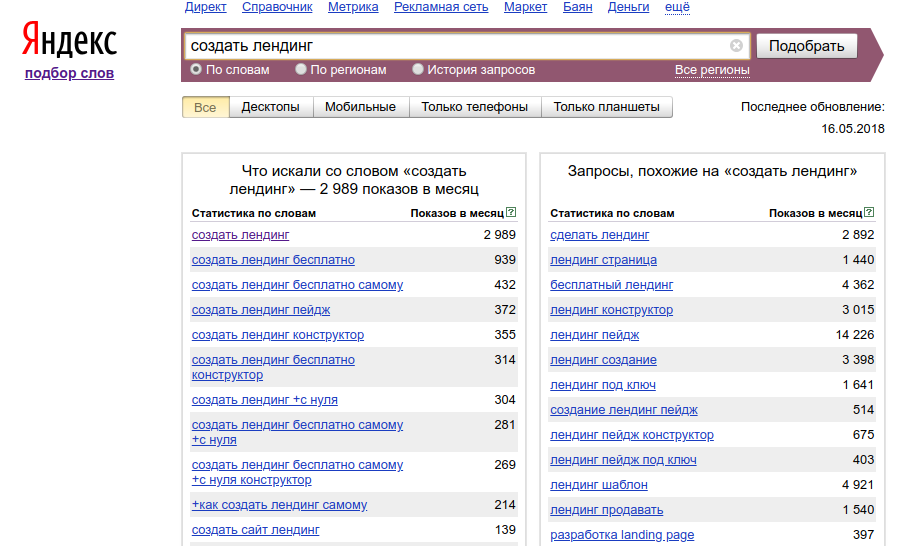
Möglicherweise denken Sie bereits darüber nach, wie sie aussehen könnte und welche Funktionen und Inhalte Sie anbieten möchten.
Sehen wir uns jedoch zuerst an, was genau dazu erforderlich ist, womit Sie beginnen können und was es kosten könnte, Ihre Vision umzusetzen.
Ам Анфанг Штехт дас Зиэль
Был ли веб-сайт ist der hauptsächliche Zweck Ihrer? Für einen Blog benötigen Sie ein bestimmtes Layout und Menu. Wenn Sie Produkte oder Dienstleistungen verkaufen möchten, sollte die Website sicher und übersichtlich gestaltet sein und sich leicht mit neuem Inventar aktualisieren lassen.
Бюджет
Das Entwickeln einer Website kann von sehr wenig bis zu mehreren Tausend Euro kosten. Es kommt ganz darauf an, welche Art von Website Sie benötigen und was Sie damit erreichen wollen.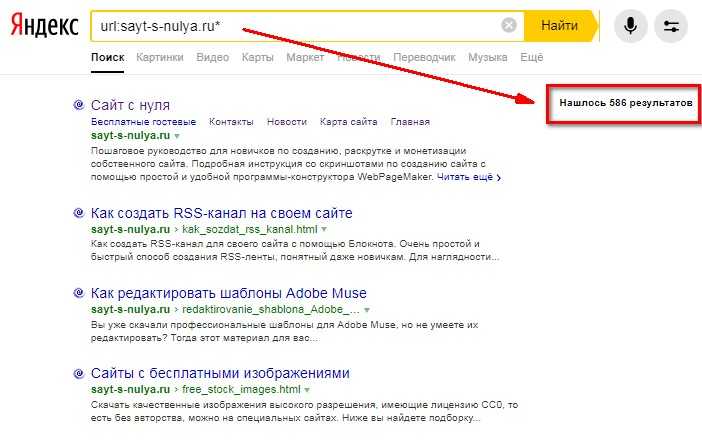
Für eine einfache Blogging-Site stehen Ihnen zahlreiche kostenlose Tools und Optionen zur Verfügung. Die meisten sind einfach und intuitiv, sodass Sie keinerlei Designoder Programmierkenntnisse benötigen. Das Beste daran ist, dass Sie innerhalb kürzester Zeit startklar sind und kein Geld für einen Webdesigner oder -entwickler ausgeben müssen.
Платформа веб-сайта Die richtige
Viele haben weder die Zeit noch das Fachwissen, um ihre eigene Website von Grund auf zu erstellen — und genau da kommen Website-Builder ins Spiel. Das Programmieren wird Automaticisch für Sie erledigt. Sie wählen einfach eine Vorlage aus, die Sie dann mit eigenen Texten, Bildern und weiteren Details anpassen können.
Das Schwierigste dabei ist wahrscheinlich, sich für einen Anbieter zu entscheiden. Denn davon gibt es Hunderte, die auf den ersten Blick die gleichen oder zumindest sehr ähnliche Dienste anbieten.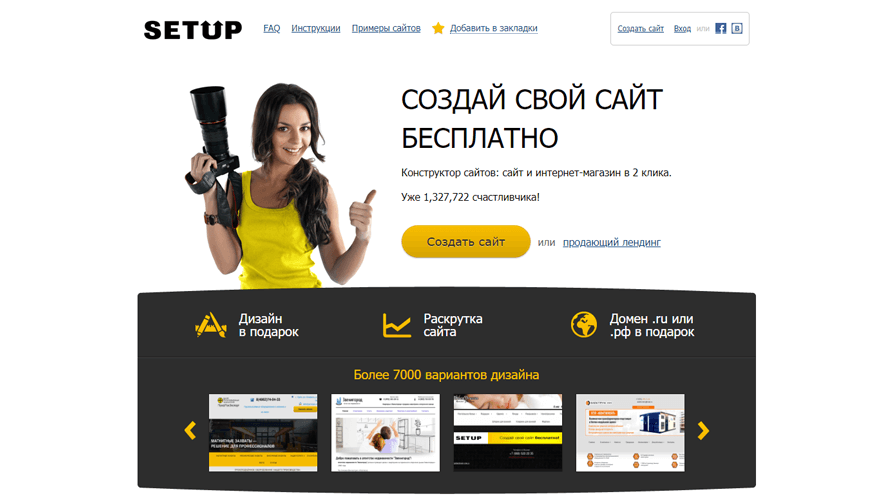
Bevor Sie einen Anbieter auswählen, stellen Sie sich zuerst einige Fragen:
- Wird eine sichere URL bereitgestellt oder gibt es die Möglichkeit, diese später hinzuzufügen?
- Lässt sich die Lösung intuitiv bedienen?
- Lässt sich die Website leicht an Ihre Anforderungen anpassen?
- Wie hoch sind die Kosten? Wird diese Gebühr einmalig oder monatlich erhoben?
- Ist die Auswahl an Vorlagen vielfältig genug?
- Wird technischer Поддержка поддержки? er kostenlos? Как использовать электронную почту, телефон или чат-бот?
- Werden Plug-ins oder Erweiterungen angeboten, z. B. für Videos oder zum Erfassen von Newsletter-Anmeldungen?
Auch hier hängt viel davon ab, wofür Sie Ihre Website verwenden möchten. Mit Tools wie Google Blogger включает в себя расширенные возможности и дизайн. Сайты Google — это нутро, гм, з. B. Kleinunternehmen oder Veranstaltungen zu bewerben oder um ein Projektportfolio zu präsentieren. In diesem kurzen Leitfaden finden Sie weitere Informationen, die Ihnen helfen, eine fundierte Entscheidung zu treffen.
Mit Tools wie Google Blogger включает в себя расширенные возможности и дизайн. Сайты Google — это нутро, гм, з. B. Kleinunternehmen oder Veranstaltungen zu bewerben oder um ein Projektportfolio zu präsentieren. In diesem kurzen Leitfaden finden Sie weitere Informationen, die Ihnen helfen, eine fundierte Entscheidung zu treffen.
Einen Domainname einrichten
Mit vielen der kostenlosen Website-Builder дает доступ к блогу, в котором есть собственные доменные имена, которые мы инвестируем. Für einen Professional Blog oder eine Unternehmenwebsite sollten Sie jedoch eine etwas anspruchsvollere Lösung auswählen, die Ihren Anforderungen besser entspricht.
Ein weiterer wichtiger Factor is the Top-Level-Domain (TLD). Wenn Ihre Website auf eine bestimmte Region oder ein bestimmtes Land ausgerichtet ist, eignen sich TLDs wie „.de“, „.fr“, „.uk“ usw. Wenn Sie global agieren, ist eine .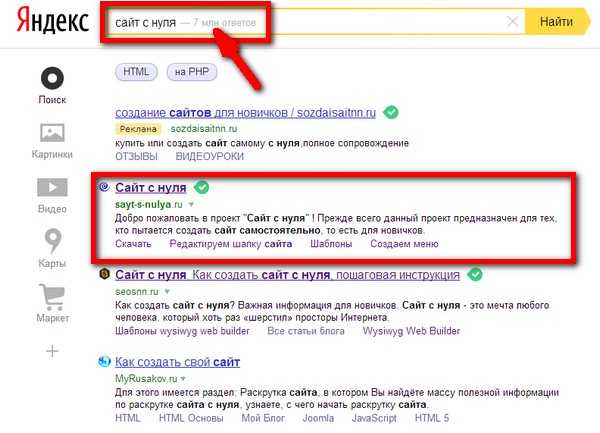 com-Adresse die bessere Wahl.
com-Adresse die bessere Wahl.
Weitere Aspekte, die Sie bei der Wahl einer TLD berücksichtigen sollten:
- Achten Sie auf steigende Kosten. Einige Anbieter bieten ermäßigte Tarife an, die dann später erhöht werden.
- Sehen Sie nach, ob Ihr Доменное имя bereits markenrechtlich geschützt ist. Wenn der Name das Urheberrecht einer anderen Marke verletzt, müssen Sie ihn unter Umständen ändern und die Anwaltskosten tragen. Weitere Informationen dazu finden Sie in diesem Artikel (на английском языке).
- Achten Sie darauf, dass Ihre personenbezogenen Daten geschützt sind. Wenn Sie sich für eine Domain registrieren, müssen Sie der ICANN Ihre Informationen zur Verfügung stellen – und diese sind für Spammer und Betrüger leicht zugänglich. Sie haben zwar die Möglichkeit, Ihre Details privat zu halten, allerdings verlangen einige Registratoren Gebühren dafür.
 Sie sollten sich также vorher entsprechend informieren.
Sie sollten sich также vorher entsprechend informieren.
Ein guter Ausgangspunkt für die Auswahl eines Domainnames ist Google Domains. Sie sehen dort schnell, welche Namen verfügbar sind und wie viel sie kosten. Sie werden sogar auf mögliche Voroder Nachteile loopwiesen – z. B., wenn sie zu kompliziert sind oder leicht missverstanden werden können.
Inhalte erstellen
Nachdem Sie Ihre Plattform ausgewählt und das Webdesign entworfen haben, beginnt der wichtigste Teil: Inhalte entwickeln, mit denen Sie Ihre Zielgruppe begeistern. Более высокая позолота: Wenn Sie einige Grundprinzipien befolgen, können Sie Zeit und Geld sparen und Besuchern einen Anlass geben, Ihre Website regelmäßig wieder aufzurufen.
Hier einige Tipps:
- Mit Google Trends находит Sie heraus, выиграл Nutzer gerade suchen und wie sich die Beliebtheit bestimmter Wörter oder Wortgruppen im Laufe der Zeit verändert.
 Außerdem können Sie ermitteln, wie groß das Interesse an Ihren Inhalten in verschiedenen Regionen ist, und so weltweit potenzielle neue Zielgruppen identifizieren. Oder nutzen Sie Ihre Social-Media-Plattformen oder andere Online-Community-Gruppen, um Umfragen durchzuführen und herauszufinden, был gerade angesagt oder im Kommen ist.
Außerdem können Sie ermitteln, wie groß das Interesse an Ihren Inhalten in verschiedenen Regionen ist, und so weltweit potenzielle neue Zielgruppen identifizieren. Oder nutzen Sie Ihre Social-Media-Plattformen oder andere Online-Community-Gruppen, um Umfragen durchzuführen und herauszufinden, был gerade angesagt oder im Kommen ist. - Bevor Sie anfangen, Inhalte zu erstellen, sollten Sie sich überlegen, wie oft Sie diese veröffentlichen Wollen — und sich dann daran halten. Denken Sie aber auch daran, dass Qualität vor Quantität geht.
- Außerdem konsumiert nicht jeder Inhalte auf Dieselbe Weise. Einige bevorzugen Reinen Text, während andere sich lieber schnell eine Infografik oder ein Video ansehen. Mit der Zeit finden Sie heraus был лучшим анкоммтом.
- Wenn Sie dann mit dem Veröffentlichen von Inhalten beginnen, ist es wichtig zu wissen, woher Ihre Besucher kommen, wie sie Ihre Website finden und welche Seiten auf das größte Interesse stoßen.
 Dazu bietet sich Google Analytics an, das Sie auch direkt mit Ihrem Blog verknüpfen können, um Ergebnisse in Echtzeit zu erhalten.
Dazu bietet sich Google Analytics an, das Sie auch direkt mit Ihrem Blog verknüpfen können, um Ergebnisse in Echtzeit zu erhalten. - In diesem Leitfaden finden Sie weitere Tools und Tipps zum Erstellen von Inhalten sowie inspirierende Erfolgsgeschichten aus aller Welt.
Eine eigene Website ist eine interessante und lohnenswerte Möglichkeit, Ihre Zielgruppe anzusprechen und personliche oder geschäftliche Ziele zu erreichen. Die Tools und Tipps in diesem Leitfaden sollen Ihnen helfen, den Einstieg zu finden und kostspielige Fehler zu vermeiden. Weitere Informationen zur Monetarisierung Ihrer Website und zur Verbesserung der Nutzerfreundlichkeit finden Sie in unseren Ressourcen.
Как запустить свой сайт без каких-либо навыков
(Последнее обновление: 23 сентября 2022 г.)
Людей часто пугает мысль о создании собственных веб-сайтов. Отсутствие необходимых знаний и навыков может показаться серьезным препятствием. Как вы вообще запускаете сайт?
Отсутствие необходимых знаний и навыков может показаться серьезным препятствием. Как вы вообще запускаете сайт?
Правда о создании веб-сайта заключается в том, что это уже не та сложная техническая задача, которая была раньше, особенно для новичков. Существует множество инструментов, конструкторов веб-сайтов, шаблонов и сообщений в блогах, которые помогут вам создать и запустить веб-сайт практически в кратчайшие сроки.
Мы рассмотрим некоторые из наиболее распространенных методов и концепций создания веб-сайта для себя. Перед запуском вашего сайта мы укажем на обязательный контрольный список запуска веб-сайта. Таким образом, вы будете хорошо подготовлены к тому, чтобы нажать «Опубликовать» в первый раз!
Это включает в себя поиск наилучшего способа размещения вашего веб-сайта в Интернете и, надеюсь, решение некоторых проблем, которые могут остановить ваш прогресс.
То, как вы решите продолжить, будет зависеть от того, насколько вам комфортно в процессе создания веб-сайта, насколько вы стремитесь узнавать новое и какой бюджет у вас есть для работы.
- Планирование вашего веб-сайта
- Что такое карта сайта?
- Определение целей веб -сайта
- . Сделайте DIY подход: Soak in the Tutorials and Resources
- Использование веб -сайта Builder
- CAN BEULDER FREAR FER FER FER FER FER FER FER FER FER FER FER FER FER FER FER FER FER FER FER FER FER FER FER FER FER FER FER FER FER FER FER FER AR FREE A FREE A FREE A WASTER IS ON IS BEULDER.
- Подход «Сделай это для меня»
- Поиск подходящего решения для хостинга
- Найдите памятное доменное имя
- Возьмите на себя ответственность за свою поисковую оптимизацию
- хотите иметь сайт. Какова ваша цель? На первый взгляд, это может показаться простым вопросом, но есть немало вещей, о которых вам следует подумать в самом начале вашего проекта.

Вы хотите взаимодействовать с уже существующей аудиторией, такой как уже существующие клиенты и подписчики, или вы хотите привлечь новый сегмент людей к совершенно новому бизнесу или проекту?
Понимание целевой аудитории вашего веб-сайта поможет вам понять, какой контент вам нужен на вашем веб-сайте и как они будут взаимодействовать с ним и делиться им в своем сообществе. Повышение узнаваемости и повышение рейтинга в поисковых системах так же важно, как и для любого нового сайта.
Это отличная возможность для вас просмотреть веб-сайты некоторых ваших любимых компаний и брендов, делая заметки о макете страницы и структурировании внешнего вида. Это может послужить для вас источником вдохновения для создания чистого, функционального, свежего и уникального дизайна.
Вы можете выбрать путь «сделай сам» и создать собственный веб-сайт или найти профессиональную службу, которая сделает это за вас. Какой бы подход вы ни выбрали, вы должны подумать о создании базовой карты сайта, чтобы структурировать свои мысли и цели.

Что такое карта сайта?
Карта сайта — это жизненно важный инструмент визуального планирования, который поможет вам понять, как макет вашего контента будет выглядеть в готовом виде веб-страницы. Создать карту сайта легко, это можно сделать даже с помощью карандаша и листа бумаги.
Этот иерархический список поможет вашему проекту сформироваться без написания единой строчки кода. Это может быть первым шагом планирования после того, как вы определите цель своего веб-сайта.
Карта сайта (без пробела) немного отличается, но она также считается практичным инструментом даже после создания веб-сайта. По сути, это библиотека всех веб-страниц вашего сайта.
Это как настоящая карта, которая может значительно помочь поисковым системам сортировать и сканировать ваш контент, повышая ваш рейтинг в Интернете. Карта сайта имеет много преимуществ, например, позволяет поисковым системам более эффективно сканировать ваш сайт, поэтому лучше всего создать карту на вашем сайте.

Определение целей веб-сайта
После того, как вы завершили свое первоначальное планирование, вы можете начать думать о забавных вещах: что будет делать ваш веб-сайт?
У вас есть идея интернет-магазина для продажи уникальных онлайн-товаров?
Или, может быть, вы художник, который хочет иметь красивый веб-сайт для размещения своего портфолио для потенциальных клиентов.
В любом случае вам потребуется установить надежную платформу электронной коммерции, позволяющую получать платежи от клиентов и отправлять товары. Вам также понадобится творческий план цифрового маркетинга, который поможет вам привлечь всех этих клиентов через ваш новый веб-сайт.
Веб-сайты предназначены не только для бизнеса. Возможно, у вас есть личный блог, который вы хотели бы создать и обновлять с помощью интересных статей? Возможно, у вас есть увлекательное хобби, которым вы хотите поделиться со всем миром, например модели автомобилей и кораблей.
Вы можете делать практически все, что захотите.
 Единственным ограничением является ваше творчество и воображение.
Единственным ограничением является ваше творчество и воображение.Большинство современных платформ для создания веб-сайтов имеют интеграцию с социальными сетями, поэтому все ваши Facebook, Twitter, YouTube и другие сервисы могут быть интегрированы в ваш веб-сайт. Это позволяет вашим посетителям узнать о различных платформах, на которых вы сейчас активны.
Если вы считаете, что ваши подписчики в Интернете ценят вашу работу, почему бы не создать раздел пожертвований, где поклонники могут выразить свою благодарность за вашу работу, пожертвовав небольшие суммы на ваш счет PayPal?
Вы также можете перенаправить посетителей на учетную запись Patreon. Patreon помогает создателям получать ежемесячное финансирование, позволяя им более свободно заниматься своими художественными и творческими начинаниями.
Самостоятельный подход: ознакомьтесь с учебными пособиями и ресурсами
Итак, вы решили погрузиться и запустить веб-сайт. Большой! Никогда не было лучшего времени, чтобы научиться создавать новый веб-сайт, чем сейчас, когда у вас есть буквально тысячи различных онлайн-ресурсов, на которых вы можете учиться.

Подавляющее большинство этих ресурсов бесплатны, но есть некоторые платные исключения, поэтому убедитесь, что у вас есть бюджет для работы, если вы планируете потратить деньги на создание своего веб-сайта.
Далее вам нужно выбрать платформу для создания вашего веб-сайта. Одним из популярных вариантов является WordPress, образцовая система управления контентом для создания привлекательных и функциональных веб-страниц. Еще одна CMS, о которой стоит упомянуть, — это Joomla, и в настоящее время это второй по величине проект с открытым исходным кодом в мире по доле рынка.
У каждого свое мнение о том, какой из них лучше, но WordPress, несомненно, более распространен. Это в основном потому, что WordPress предлагает удобный интерфейс, который упрощает публикацию блогов. Еще одна вещь, которая добавляет к этой CMS, — это тысячи тем и шаблонов WordPress, доступных людям для настройки своих веб-сайтов.
Какую бы платформу вы ни выбрали для запуска веб-сайта, вы будете приятно удивлены огромным количеством бесплатных онлайн-видеоуроков, особенно на YouTube.
 Поиск руководств по созданию веб-сайтов даст тысячи результатов. Это означает, что в большинстве случаев вы можете начать работу относительно быстро.
Поиск руководств по созданию веб-сайтов даст тысячи результатов. Это означает, что в большинстве случаев вы можете начать работу относительно быстро.Иногда вы можете обнаружить, что, несмотря на то, что учебник бесплатный, некоторые плагины и шаблоны, используемые в нем, не являются платными. Вам нужно будет заложить бюджет на эти элементы, если вы планируете следовать пошаговым руководствам, использующим коммерческие шаблоны и плагины.
Хотите поднять свои знания на новый уровень, но у вас ограниченный бюджет? Тогда почему бы не воспользоваться онлайн-ресурсами для обучения, такими как Udemy, Coursera или Udacity?
Некоторые из этих онлайн-курсов бесплатны, а другие — нет, но это не должно мешать вам найти то, что соответствует вашим требованиям и бюджету.
Использование конструктора веб-сайтов
Это смешанное решение, объединяющее самостоятельную работу и аутсорсинг. Вы сами создаете веб-сайт в конструкторе, чаще всего это простой интерфейс перетаскивания.
 Вы также можете воспользоваться услугами конструктора сайтов для размещения и обслуживания вашего сайта.
Вы также можете воспользоваться услугами конструктора сайтов для размещения и обслуживания вашего сайта.Процесс создания веб-сайта с помощью конструктора сайтов относительно прост. Когда у вас есть представление о том, каким должен быть ваш веб-сайт, и составлена базовая карта сайта, вам нужно найти тему, которая соответствует вашему видению того, как он должен выглядеть.
Большинство шаблонов в конструкторе веб-сайтов можно настроить и изменить в определенной степени, придав вашему веб-сайту уникальный вид, который поможет вам выделиться из толпы.
В этом случае вам не потребуются какие-либо специальные знания или навыки, а провайдер конструктора сайтов предложит вам все необходимое для запуска вашего сайта.
Могу ли я запустить веб-сайт бесплатно?
Это было бы прекрасно! Запуск веб-сайта требует некоторого времени, усилий и веб-хостинга. Но что, если бы была бесплатная опция, которая могла бы охватывать все это?
Это можно сделать с помощью Google Sites.
 Это удобно, если вы хотите простые целевые страницы и не много контента, при этом вы можете использовать все эти функции бесплатно. Выбор шаблона и переупорядочивание элементов на экране с помощью интерфейса перетаскивания довольно прост для новичков, но ему не хватает расширенной функциональности. Это так же просто, как запустить веб-сайт с помощью нашего плана конструктора веб-сайтов, который у нас есть в HostPapa.
Это удобно, если вы хотите простые целевые страницы и не много контента, при этом вы можете использовать все эти функции бесплатно. Выбор шаблона и переупорядочивание элементов на экране с помощью интерфейса перетаскивания довольно прост для новичков, но ему не хватает расширенной функциональности. Это так же просто, как запустить веб-сайт с помощью нашего плана конструктора веб-сайтов, который у нас есть в HostPapa.Одним из основных недостатков является то, что вы не можете обновить или использовать больше функций по цене, а гибкость WordPress в целом выше, с легкостью превосходя Сайты Google почти по всем фронтам.
Подход «Сделай это для меня»
Многие профессионалы хотят помочь вам создать веб-сайт, соответствующий вашим конкретным потребностям и бюджету, поэтому вам не нужно тратить целое состояние. Онлайн-сервисы могут упростить для вас весь процесс от начала до конца. Все зависит от того, что позволяет ваш бюджет.
Фрилансеры — еще один отличный вариант, и они могут стать доступным решением, если у вас скромный бюджет.
 Фрилансеры, как правило, более гибки к потребностям своих клиентов и могут предложить вам индивидуальный подход, который может дать отличные результаты.
Фрилансеры, как правило, более гибки к потребностям своих клиентов и могут предложить вам индивидуальный подход, который может дать отличные результаты.Независимо от того, владеете ли вы существующим сайтом или приближаетесь к дате запуска нового, маркетинговый агент спланирует и предложит разумные решения. Наем эксперта по маркетингу на короткий срок также может дать хорошие результаты, поскольку он может помочь вам с исследованием ключевых слов, SEO-продвижением веб-сайта и всем необходимым для повышения производительности вашего сайта. Все это является частью цифрового маркетинга, важнейшим компонентом контрольного списка запуска вашего веб-сайта.
Поиск подходящего решения для хостинга
После того, как ваш контрольный список для запуска веб-сайта будет готов, вам нужно будет найти поставщика хостинга, чтобы ваш сайт оставался онлайн и доступным.
Существует множество различных хостинг-партнеров, таких как HostPapa, который предлагает не только доменные имена и услуги хостинга, но и удобные инструменты, такие как конструкторы веб-сайтов, приложения, такие как функции онлайн-коммерции и инструменты для ведения блогов, и многое другое.
 Выбор такой услуги сделает ваше путешествие по созданию веб-сайта более прямым опытом с профессиональными результатами.
Выбор такой услуги сделает ваше путешествие по созданию веб-сайта более прямым опытом с профессиональными результатами.Существует множество дополнительных элементов, которые следует учитывать при выборе веб-хостинга. не все очевидно на первый взгляд.
Вам нужна круглосуточная поддержка? Вам нужна служба защиты, которая может устранять неполадки, когда что-то идет не так? Предлагает ли ваш веб-хостинг помощь с резервным копированием, или вам удобно создавать резервные копии и восстанавливать веб-сайт из резервной копии самостоятельно?
Обо всем этом вам следует подумать, когда вы подписываетесь на услугу. Таким образом, вы будете готовы, когда придет время иметь с ними дело.
Найдите запоминающееся доменное имя
Прежде чем создавать веб-сайт, вам нужно будет придумать запоминающееся имя. Обязательно выберите что-то, что напрямую связано с целью сайта. Например, в заголовке, вероятно, следует упомянуть обувь, если вы хотите продавать обувь.
В названии должна упоминаться свадебная фотография, если вы собираетесь продемонстрировать свои фотографии, чтобы вас наняли для большего количества свадеб.

Доменные имена относительно недороги в регистрации и обслуживании. Как только вы нашли доступный вариант, который легко запомнить, подходит для вашего контента или бренда и, надеюсь, несколько короткий, вы готовы зарегистрировать его.
Далее вы захотите отслеживать статистику своего веб-сайта, например количество посетителей в день, среднее время, проведенное на вашем сайте, и многие другие важные показатели. Для этого есть Google Analytics. Это удобно для компаний, желающих отслеживать эффективность своего веб-сайта, видеть, находят ли пользователи то, за чем они пришли, и вносить необходимые коррективы.
Если вы предпочитаете использовать инструмент, отличный от Google Analytics, несколько удобных плагинов WordPress предоставляют альтернативный вариант.
Возьмите на себя ответственность за оптимизацию вашего сайта в поисковых системах
Концепция оптимизации вашего веб-сайта для поисковых систем не нова. Это называется SEO, и его цель — выделить ваш сайт в результатах поиска, дав вам преимущество над конкурентами.
 Разместить свой сайт выше на страницах результатов поисковой системы не так просто, как кажется.
Разместить свой сайт выше на страницах результатов поисковой системы не так просто, как кажется.Но работа над популярной CMS (системой управления контентом), такой как WordPress, облегчит работу в этой области. Все, что вам нужно, чтобы занять лучшее место в результатах поиска, — это установить плагин, который поможет вам управлять всем в одном месте. Одним из замечательных плагинов является YoastSEO, и у нас есть подробное руководство по его установке и настройке.
Еще одним важным инструментом для анализа производительности вашего сайта является Google Search Console, предлагающий другой взгляд на Google Analytics, который фокусируется на взаимодействии пользователей с вашим сайтом. Google Search Console — это набор инструментов от Google для управления производительностью вашего сайта в поисковой системе. Вы будете уведомлены, если будут обнаружены какие-либо проблемы, а также список вещей, которые вы можете попытаться решить.
Следуя простой, но проверенной тактике, вы гарантируете, что посетители вашего веб-сайта увидят полный и профессионально выглядящий контент, и они обязательно вернутся, чтобы прочитать больше.
 Некоторые из этих тактик: вставка внутренних ссылок в ваш текст, добавление внешних источников и использование релевантных ключевых слов в сообщении в блоге.
Некоторые из этих тактик: вставка внутренних ссылок в ваш текст, добавление внешних источников и использование релевантных ключевых слов в сообщении в блоге.Создание контента веб-сайта и управление им
Создание привлекательного и желательного контента — пожалуй, самая большая проблема для любого нового сайта. Это не будет проблемой, если вы создаете веб-сайт для демонстрации своих талантов. Однако добавление контента на веб-сайт может быть сложным, если вы не знакомы с процессом.
К счастью, CMS, такие как WordPress, Joomla и Drupal, делают эту задачу легкой. Во многих случаях достаточно просто скопировать и вставить текст и изображения в открытую форму на вашей CMS, чтобы добавить отличный и уникальный контент на ваш сайт.
Существует много других CMS, так что не стесняйтесь искать и экспериментировать с разными, пока не найдете наиболее подходящую. Одно слово предупреждения: проверьте совместимость с хостингом, который вы решили использовать.
Заключительные мысли
Как мы видели, создать свой собственный веб-сайт несложно, если вы изначально уделите время планированию своего веб-сайта, а также функциональности и макету своих веб-страниц.

Возможно, у вас уже есть существующий сайт, но вы думаете о добавлении к нему дополнительных функций или об изменении стиля. Надеюсь, вы также сможете применить некоторые из тех же концепций в таких ситуациях.
Ваш веб-сайт может быть настолько простым или насыщенным функциями, насколько вам нужно. Выбор платформы для создания — еще одна захватывающая тема, но у нас есть ответы, ищете ли вы конструктор веб-сайтов вместо WordPress.
Людям больше не нужны обширные знания в области программирования, языков сценариев и поисковых систем, чтобы запустить красивый веб-сайт, что является отличной новостью для менее технически подкованных из нас. Наличие отличной идеи и базовых знаний, чтобы обойти перечисленные выше вещи, являются единственными предпосылками. Конечно, новый веб-сайт требует времени, в которое вы должны инвестировать заранее.
Благодаря значительному сокращению этих технических барьеров вы можете сосредоточиться на создании отличного контента и дизайна и достижении своих целей на новом веб-сайте.



 элементы
элементы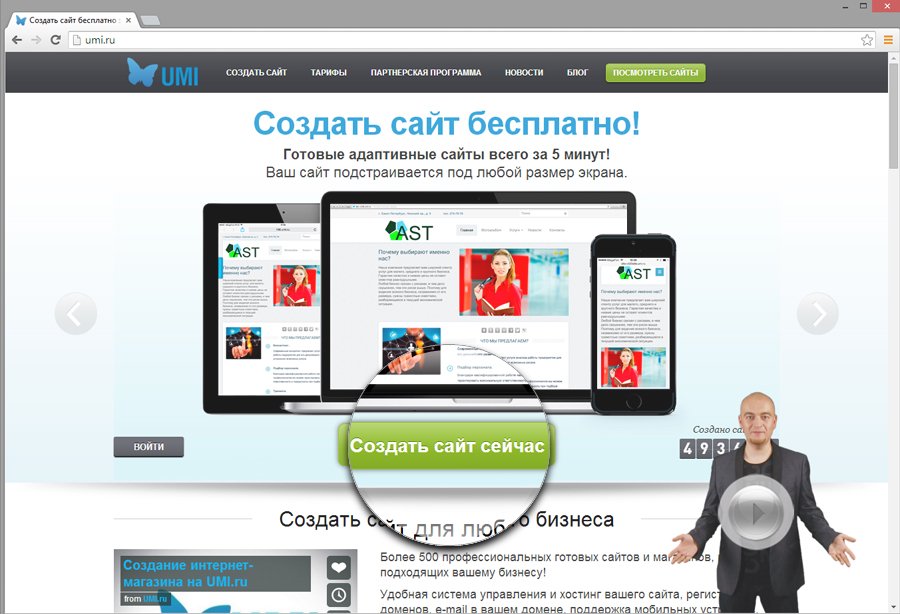 Sie sollten sich также vorher entsprechend informieren.
Sie sollten sich также vorher entsprechend informieren. Außerdem können Sie ermitteln, wie groß das Interesse an Ihren Inhalten in verschiedenen Regionen ist, und so weltweit potenzielle neue Zielgruppen identifizieren. Oder nutzen Sie Ihre Social-Media-Plattformen oder andere Online-Community-Gruppen, um Umfragen durchzuführen und herauszufinden, был gerade angesagt oder im Kommen ist.
Außerdem können Sie ermitteln, wie groß das Interesse an Ihren Inhalten in verschiedenen Regionen ist, und so weltweit potenzielle neue Zielgruppen identifizieren. Oder nutzen Sie Ihre Social-Media-Plattformen oder andere Online-Community-Gruppen, um Umfragen durchzuführen und herauszufinden, был gerade angesagt oder im Kommen ist.